情報番号:010208 【更新日:2010.12.21】
[スタート]メニューに最近使用したファイルの一覧を表示させない方法<Windows(R)7>
対応機器・対象OSとカテゴリ
| 対応機種 |
|
| 対象OS |
Windows(R)7 |
| カテゴリ |
Windowsの操作/設定、Windowsの便利な使いかた |
回答・対処方法
はじめに
Windows 7では、[スタート]メニューの最近使用したプログラムの ボタンから、最近使用したファイルに簡単にアクセスすることができます。
ボタンから、最近使用したファイルに簡単にアクセスすることができます。
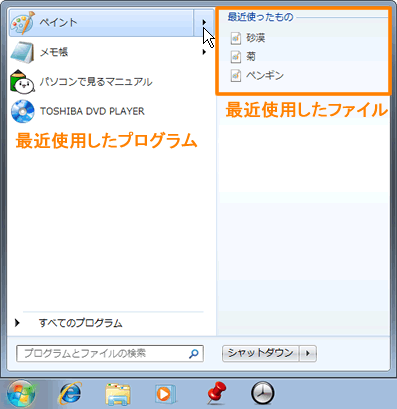 (図1)
(図1)
ここでは、最近使用したファイルの一覧を表示させない方法について説明します。
【注意】
本操作を行なうと、タスクバーのジャンプリストの最近使用したファイルも表示されなくなります。
タスクバーのジャンプリストの使用方法は、[009673:ジャンプ リストを使用してファイルやプログラム項目をすばやく開く方法<Windows(R)7>]を参照してください。
操作手順
- [スタート]ボタン
 をマウスの右ボタンでクリックし、表示されるメニューから[プロパティ(R)]をクリックします。
をマウスの右ボタンでクリックし、表示されるメニューから[プロパティ(R)]をクリックします。
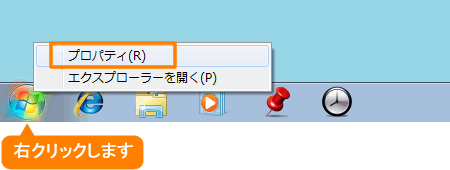 (図2)
(図2)
- 「タスクバーと[スタート]メニューのプロパティ」画面の「[スタート]メニュー」タブが表示されます。
”プライバシー”項目内の[□ 最近開いた項目を[スタート]メニューとタスクバーに保存し表示する(M)]のチェックをはずし[OK]ボタンをクリックします。
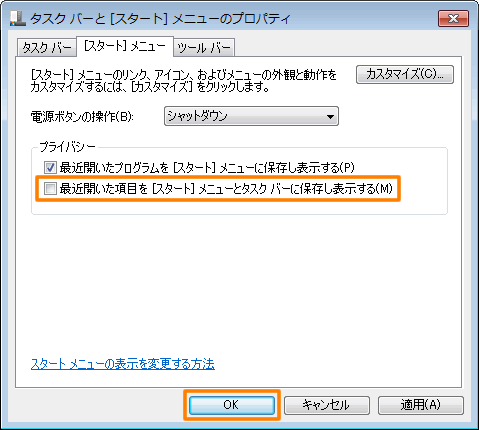 (図3)
(図3)
- [スタート]メニューの最近使用したプログラムに
 ボタンが表示されないことを確認してください。
ボタンが表示されないことを確認してください。
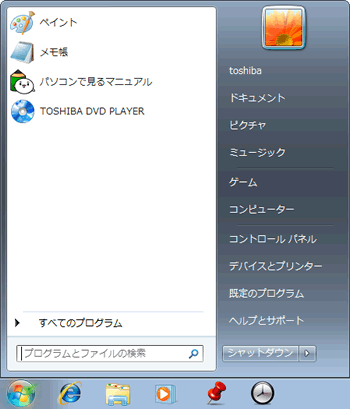 (図4)
(図4)
以上で終了です。
<補足>
設定を元に戻したい場合は、上記の手順2で[□ 最近開いた項目を[スタート]メニューとタスクバーに保存し表示する(M)]にチェックを付けてください。
関連情報
以上
 ボタンから、最近使用したファイルに簡単にアクセスすることができます。
ボタンから、最近使用したファイルに簡単にアクセスすることができます。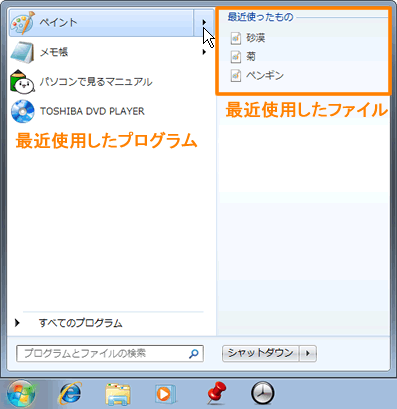 (図1)
(図1) をマウスの右ボタンでクリックし、表示されるメニューから[プロパティ(R)]をクリックします。
をマウスの右ボタンでクリックし、表示されるメニューから[プロパティ(R)]をクリックします。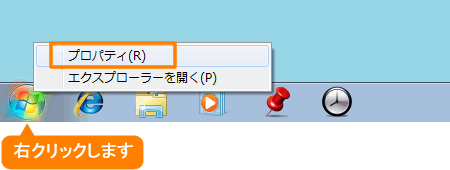 (図2)
(図2)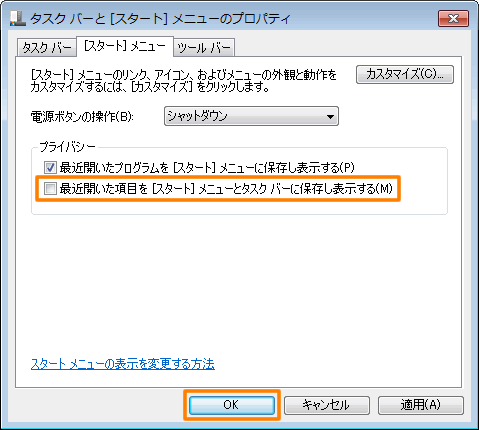 (図3)
(図3) ボタンが表示されないことを確認してください。
ボタンが表示されないことを確認してください。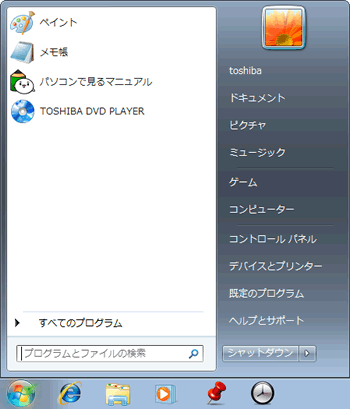 (図4)
(図4)